ps保存为ico格式时提示无法找到增效工具入口点怎么办?
(福利推荐:你还在原价购买阿里云服务器?现在阿里云0.8折限时抢购活动来啦!4核8G企业云服务器仅2998元/3年,立即抢购>>>:9i0i.cn/aliyun)
ps不能完成导出命令。因为无法找到增效工具入口!PS安装了ICON格式插件,保存为 .ico 格式的图片时却提示“无法找到增效工具入口点”,这该怎么办?下面就以 Windows 7 系统为例,来向大家介绍解决ps保存为ico格式时提示无法找到增效工具入口点的办法,需要的朋友一起去看看吧。
一、查找原始版本的 ntkrnlpa.exe 文件
1、进入系统盘(一般是 C 盘,下同)根目录下,搜索 ntkrnlpa.exe 文件。

2、在结果页中拖动旁边的滚动条,找到 ntkrnlpa.exe 文件(一般有 4 个,在结果页面的最后)。

3、细心人可能发现, 4 个文件尽管大小一样,但最后的修改日期并不全部相同。接下来,对四个 ntkrnlpa.exe 文件均执行以下两步操作。
1.右击文件,选择“属性”菜单。

2.切换到“详细信息”选项卡,记下产品版本。
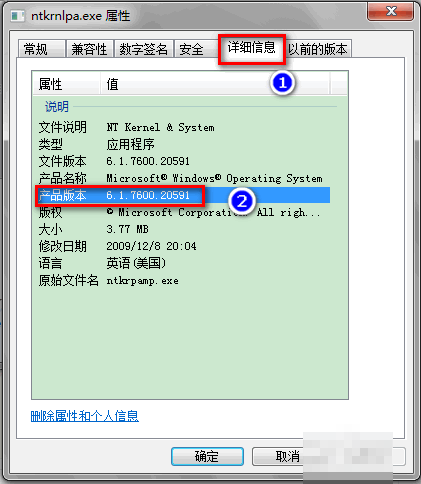
6、在四个文件中,找到产品版本为 6.1.7600.16385 的文件,将它复制到桌面上。此版本的 ntkrnlpa.exe 是安装系统时的原始版本。
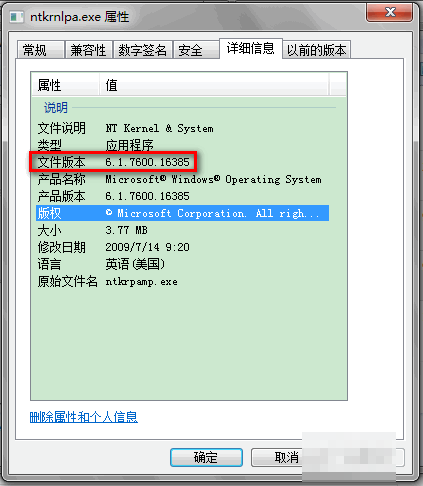
二、使正在用的 ntkrnlpa.exe 文件能够替换
1、进入 C:\Windows\System32 目录下,找到在这里的那个 ntkrnlpa.exe 文件,右击鼠标,选择“属性”。

2、切换到“安全”选项卡,单击“编辑”。
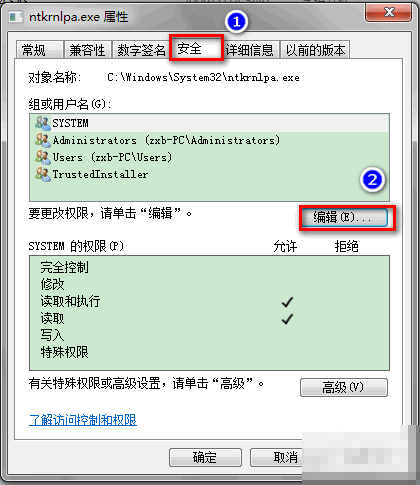
3、在组或用户名中,选中你的当前用户名;然后在 User 的权限中勾选“写入”权限,最后单击“确定”。
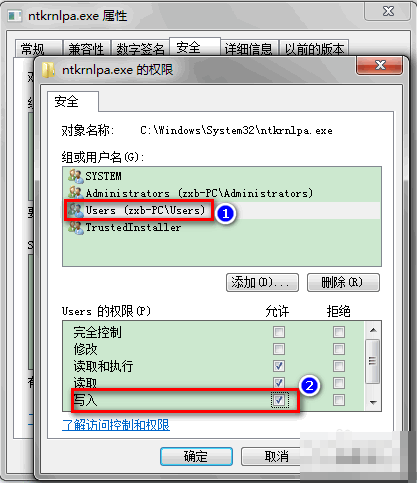
三、替换 ntkrnlpa.exe 文件
1、先备份 C:\Windows\System32 目录下的原始 ntkrnlpa.exe 文件(替换重要的系统文件时,先备份是个好习惯),然后复制原来放到桌面上的 ntkrnlpa.exe 文件到 C:\Windows\System32 目录下,替换这里的 ntkrnlpa.exe 文件。简单说,就是拿初始版本的文件替换掉现在的文件。
当提示含有同名文件时,选择“复制和替换”。
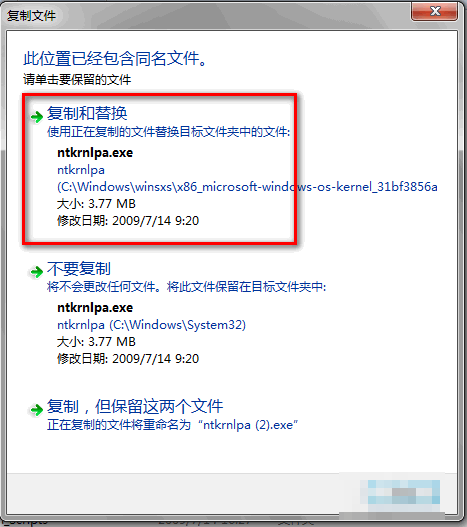
2、现在,一切大功告成。关闭所有正在运行的程序,重新启动系统。这时,再次打开 PS,就已经能够保存 ico 格式的图片了。
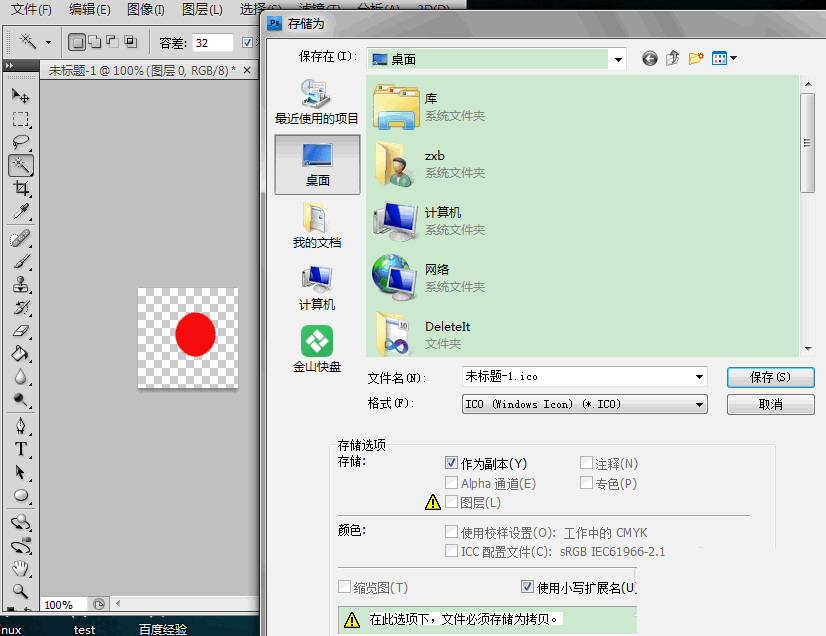
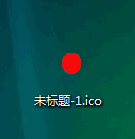
注意1:由于 ntkrnlpa.exe 是重要的系统文件,替换前一定要先备份,以便在万一出现问题时能够恢复。
替换后由于更改了系统项,可能在首次打开某些程序时会报错(但不会影响运行),忽略即可,这时系统会自动在后台配置相关选项,以后再次打开该程序时将不会再有报错的情况出现。
注意2:由于 ntkrnlpa.exe 是重要的系统文件,替换前一定要先备份,以便在万一出现问题时能够恢复。
替换后由于更改了系统项,可能在首次打开某些程序时会报错(但不会影响运行),忽略即可,这时系统会自动在后台配置相关选项,以后再次打开该程序时将不会再有报错的情况出现。
教程结束,以上就是关于ps保存为ico格式时提示无法找到增效工具入口点怎么办?的解决方法,有同样问题的小伙伴赶快按照以上方法操作起来吧!
相关教程推荐:
解决PS CC 2017/2015提示一个或多个增效工具当前在你系统不可用的方法介绍
相关文章

ps怎么做格子煽动翅膀飞翔的画面? ps制作飞鸽gif动画的技巧
ps怎么做格子煽动翅膀飞翔的画面?ps中想要制作一个飞鸽的动画效果,该怎么制作呢?下面我们就来看看ps制作飞鸽gif动画的技巧2023-05-05 所谓“包围曝光”就是在拍摄时使用不同的参数记录下不同曝光程度的多张照片,在不同的照片中,场景的高光、中间调、阴影各自以正常曝光被记录下来,为后期提供更多的细节,2023-04-02
所谓“包围曝光”就是在拍摄时使用不同的参数记录下不同曝光程度的多张照片,在不同的照片中,场景的高光、中间调、阴影各自以正常曝光被记录下来,为后期提供更多的细节,2023-04-02
PS怎么做颠球的动画效果? PS将动画帧图片做成动画GIF的技巧
PS怎么做颠球的动画效果?想要将图片做成动画效果,该怎么做颠球的gif动画效果呢?下面我们就来看看PS将动画帧图片做成动画GIF的技巧2023-02-21
PS怎么做鸡蛋燃烧的效果? PS制作燃烧着的蛋gif动画技巧
PS怎么做鸡蛋燃烧的效果?ps中想要给鸡蛋添加燃烧的动画效果,该怎么制作呢?下面我们就来看看PS制作燃烧着的蛋gif动画技巧2023-02-18 ps粒子扩散效果的动画怎么做?ps中想要做一个粒子扩散效果,该怎么制作这个效果呢?下面我们就来看看PS制作粒子扩散GIF动画,详细请看下文介绍2023-01-28
ps粒子扩散效果的动画怎么做?ps中想要做一个粒子扩散效果,该怎么制作这个效果呢?下面我们就来看看PS制作粒子扩散GIF动画,详细请看下文介绍2023-01-28 ps怎么设计淘宝圣诞气氛主图?ps中想要设计一款圣诞主题的图片,该怎么设计呢?下面我们就来看看Ps圣诞节主图的设计技巧2023-01-20
ps怎么设计淘宝圣诞气氛主图?ps中想要设计一款圣诞主题的图片,该怎么设计呢?下面我们就来看看Ps圣诞节主图的设计技巧2023-01-20 怎样用ps设计图书封面?想要设计书籍的封面,该怎么设置尺寸呢?下面我们就来看看PS设置书籍封面尺寸的技巧,详细请看下文介绍2023-01-03
怎样用ps设计图书封面?想要设计书籍的封面,该怎么设置尺寸呢?下面我们就来看看PS设置书籍封面尺寸的技巧,详细请看下文介绍2023-01-03 PS图片切片怎么导出png格式?ps切图的时候,想要将切片的图片批量导出为png格式,方便后期调用,该怎么处理呢?下面我们就来看看PS将图片切片导出技巧2022-12-26
PS图片切片怎么导出png格式?ps切图的时候,想要将切片的图片批量导出为png格式,方便后期调用,该怎么处理呢?下面我们就来看看PS将图片切片导出技巧2022-12-26
ps怎么做dm单? PS设计打印的DM单/ps制作宣传单的技巧
ps怎么做dm单?ps中想要设计宣传单,该怎么排版宣传单嗯?下面我们就来看看PS设计打印的DM单/ps制作宣传单的技巧,详细请看下文介绍2022-12-01 PS怎么设置CSS样式?PS中想要使用css样式设置图形属性,该怎么设置呢?下面我们就来看看PS中的图形CSS样式使用方法,详细请看下文介绍2022-11-23
PS怎么设置CSS样式?PS中想要使用css样式设置图形属性,该怎么设置呢?下面我们就来看看PS中的图形CSS样式使用方法,详细请看下文介绍2022-11-23







最新评论